
Gunakan AirDrop pada Mac anda untuk menghantar fail ke peranti berdekatan anda
AirDrop membolehkan anda menghantar dokumen, foto, lokasi peta, halaman web dan banyak lagi secara wayarles ke Mac, iPhone, atau iPad berdekatan.
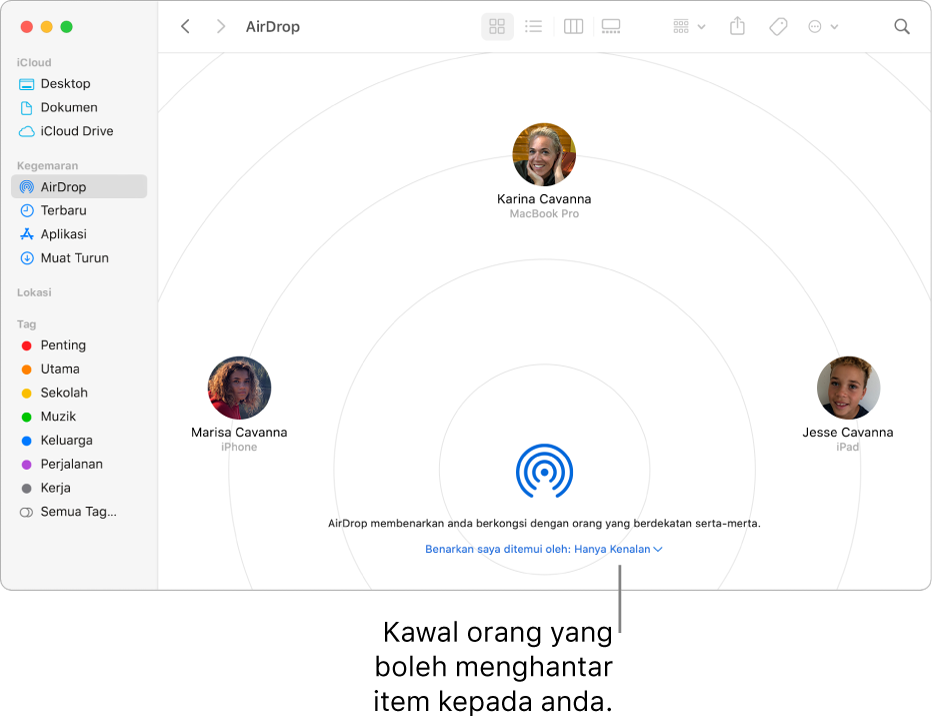
Hantar item menggunakan AirDrop
Dengan AirDrop pada Mac, anda boleh menghantar item daripada Finder, desktop atau daripada dalam app seperti Safari atau Peta.
Daripada desktop atau tetingkap Finder: Control-klik item yang anda mahu hantar, pilih Kongsi > AirDrop daripada menu pintasan, kemudian pilih peranti yang anda mahu hantarkan item.
Daripada Finder: Klik AirDrop dalam bar sisi Finder, kemudian seret item ke peranti yang anda mahu hantarkannya.
Daripada app: Klik butang Kongsi
 dalam bar alat app, pilih AirDrop, kemudian pilih peranti yang anda mahu hantarkan item.
dalam bar alat app, pilih AirDrop, kemudian pilih peranti yang anda mahu hantarkan item.
Terima item menggunakan AirDrop
Apabila seseorang menggunakan AirDrop untuk menghantar item kepada anda pada Mac, anda boleh memilih sama ada untuk menerima atau menyimpannya.
Jika anda menghantar item daripada satu peranti ke peranti lain (sebagai contoh, daripada iPhone anda ke Mac anda) dan anda didaftar masuk ke iCloud menggunakan Apple ID yang sama pada kedua-dua peranti, item diterima dan disimpan secara automatik.
Dalam pemberitahuan AirDrop pada Mac anda, klik menu timbul Terima, kemudian pilih pilihan.
Cari item dalam folder Muat Turun anda atau app yang anda simpan item.
Jika seseorang yang mahu menghantar fail pada anda tidak boleh melihat Mac anda, pastikan anda telah menyediakannya untuk membenarkan orang lain menghantar item kepada anda menggunakan AirDrop.
Benarkan orang lain menghantar item ke Mac anda menggunakan AirDrop
Pada Mac anda, klik ikon Finder
 dalam Dock untuk membuka tetingkap Finder.
dalam Dock untuk membuka tetingkap Finder.Dalam bar sisi Finder, klik AirDrop.
Dalam tetingkap AirDrop, klik menu timbul “Benarkan saya ditemui oleh”, kemudian pilih pilihan.
Gunakan Pusat Kawalan untuk mengurus AirDrop
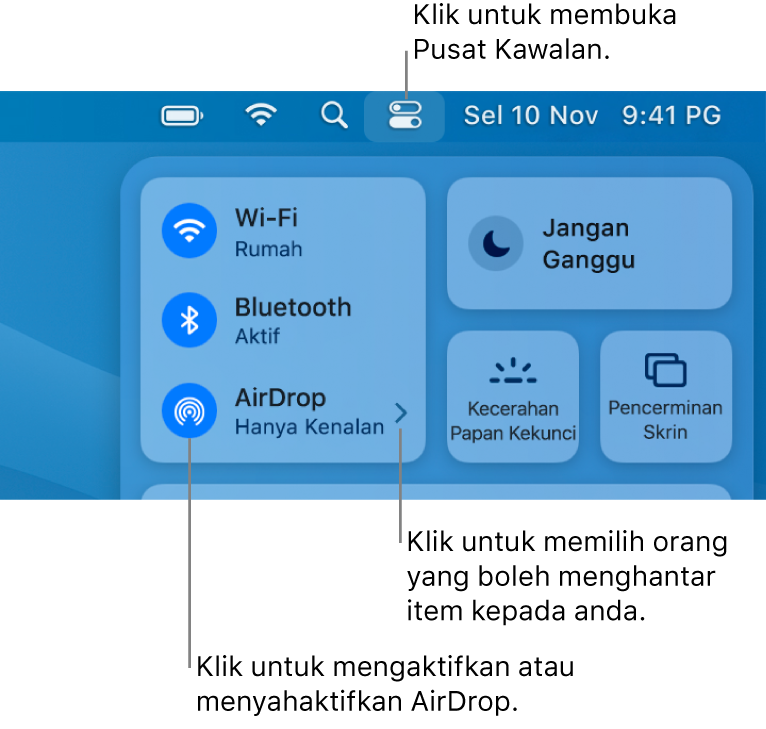
Anda boleh menggunakan Pusat Kawalan untuk mengaktifkan atau menyahaktifkan AirDrop dengan cepat dan memilih orang yang boleh menghantar item kepada anda menggunakan AirDrop.
Pada Mac anda, klik Pusat Kawalan ![]() dalam bar menu, kemudian lakukan mana-mana daripada berikut:
dalam bar menu, kemudian lakukan mana-mana daripada berikut:
Aktifkan atau nyahaktifkan AirDrop: Klik ikon AirDrop
 .
.Pilih orang yang boleh menghantar item kepada anda: Klik anak panah
 bersebelahan AirDrop, kemudian klik Hanya Kenalan atau Semua Orang.
bersebelahan AirDrop, kemudian klik Hanya Kenalan atau Semua Orang.
Nota: Pilihan Kenalan Sahaja tersedia pada peranti dengan iOS 10, iPadOS, macOS 10.12, atau lebih baru. Jika AirDrop disetkan ke Kenalan Sahaja pada peranti anda dengan versi perisian lebih awal, pilih pilihan Semua Orang dalam Pusat Kawalan untuk menerima item melalui AirDrop. Anda boleh memilih pilihan Semua Orang apabila menggunakan AirDrop dan menyahdayakannya apabila tidak digunakan.
AirDrop menggunakan Bluetooth dan Wi-Fi untuk memindahkan fail antara peranti. Berkemungkinan besar, Bluetooth dan Wi-Fi telah didayakan pada Mac anda. Jika tidak, anda diminta untuk mengaktifkannya apabila anda cuba menghantar item.
Untuk melihat jika Mac anda dan peranti yang anda mahu menghantar fail menyokong AirDrop, lihat artikel Sokongan Apple Gunakan AirDrop pada Mac anda.